명령 프롬프트 창 표시
Microsoft Windows는 시각적으로 매우 중요한 운영 체제입니다. 마우스를 사용하여 “포인트 앤 클릭”할 수 있기 때문에 사용하기 쉽습니다.
원하는 결과를 얻을 수 있습니다. 그러나 이러한 사용의 용이성은 때때로 대가를 치르게됩니다. 반복적 인 작업을 수행하거나 여러 명령을 함께 일괄 처리해야하는 경우가 있습니다. Windows 명령 프롬프트를 사용하면 마우스보다 훨씬 더 빠르게 다양한 명령을 수행 할 수 있습니다.
창의 명령 프롬프트에 입력 할 수있는 약 100 개의 행 방향 명령이 있습니다. 몇 가지 예로는 CD (디렉토리 변경), COPY (파일을 다른 위치로 복사), DEL (파일 삭제), DIR (폴더 내용의 디렉토리 목록 제공) 등이 있습니다.
Windows 10에서 명령 프롬프트 창을 표시하는 것은 매우 간단합니다. 작업 표시 줄의 왼쪽에있는 검색 상자에 CMD를 입력하고 누르기 만하면됩니다.
시작하다. 종종 DOS 상자 또는 DOS 창이라고하는 검은 색 창이 나타납니다.
이것은 명령 프롬프트 창입니다. (그림 1 참조)
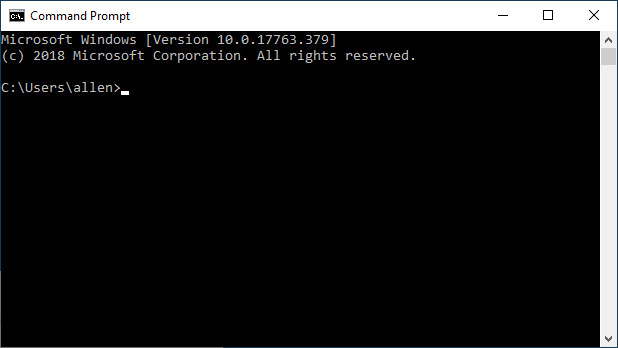
그림 1. 명령 프롬프트 창.
Windows 8을 사용하는 경우 명령 프롬프트 창 표시는 다르지만 똑같이 간단합니다. 마우스 포인터를 화면의 왼쪽 하단 모서리 (왼쪽 하단 모서리까지)로 이동 한 다음 마우스 오른쪽 버튼을 클릭하기 만하면됩니다. 그런 다음 나타나는 컨텍스트 메뉴에서 명령 프롬프트를 선택할 수 있습니다.
Windows 7을 사용하는 경우 명령 프롬프트 창을 표시하는 것은 매우 쉽습니다. 시작 버튼을 클릭하고 CMD를 입력 한 다음 Enter를 누르십시오.
이제 프롬프트 ( “C : \>”)에 줄 지향 명령을 입력하고 Enter 키를 눌러 각 명령을 종료 할 수 있습니다. 이전에 명령 수준에서 작업 한 적이없는 경우 입력 할 수있는 첫 번째 명령 중 하나는 도움말 명령입니다. Help라는 단어를 입력하고 Enter 키를 누르기 만하면됩니다.
그러면 사용 가능한 명령 목록이 표시됩니다.
명령 프롬프트 창을 종료하려면 Exit라는 단어를 입력하고 Enter 키를 누르거나 창의 닫기 버튼을 클릭하십시오.
이 팁 (11215)은 Windows 7, 8 및 10에 적용됩니다.